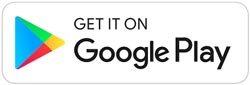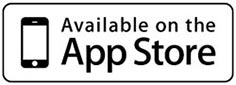App y software
¿Para qué dispositivos está disponible el software e-mark (create)?
Versión de escritorio para Windows | e-mark
Además de la app móvil, existe una versión de escritorio para PCs de Windows. Tiene las mismas funciones y las impresiones pueden ser transferidas a la e-mark a través de Wi-Fi o USB.
Por favor, ten en cuenta lo siguiente antes de utilizar la versión de Windows:
- Cuando instales tu e-mark por primera vez, por favor, conecta tu emark primero a través de Wi-Fi. Esto se puede hacer a través de la versión de escritorio o la app móvil. A continuación, completa la actualización del firmware en la e-mark - un mensaje aparece automáticamente.
- Cuando el firmware se actualice, también puedes cambiar a USB.
- Cuando se utiliza la versión de escritorio con conexión Wi-Fi, puede ser necesario desconectar primero las conexiones LAN
- La e-mark puede conectarse a través de Wi-Fi o USB, observa el color de la luz en la parte posterior derecha de la e-mark:
azul = conexión Wi-Fi, rosa = conexión USB
Versión de escritorio para Windows | e-mark create
Además de la app e-mark create para Android e iOS, también está disponible una versión de escritorio para PCs con Windows. Tiene las mismas funciones que la app móvil y las impresiones se pueden transferir a la e-mark create mediante Wi-Fi o USB.
- Cuando instales tu e-mark create por primera vez, conecta primero tu emark create a través de Wi-Fi. Esto puede hacerse a través de la versión de escritorio o de la app móvil. A continuación, completa la actualización del firmware en la e-mark create - un mensaje aparece automáticamente.
- Una vez actualizado el firmware, también puedes cambiar a USB.
- Cuando se utiliza la versión de escritorio con una conexión Wi-Fi, puede ser necesario desconectar primero las conexiones LAN
- la e-mark create puede conectarse a través de Wi-Fi o USB, observa el color de la luz en la parte posterior derecha de la e-mark create:
azul = conexión Wi-Fi, rosa = conexión USB
Controlador de la impresora para Windows
Como oferta adicional para utilizar la e-mark de COLOP en un PC de escritorio, ya está disponible un controlador de impresora para dispositivos Windows. El controlador de la impresora permite que los archivos de los programas que admiten la impresión, como Microsoft Word, Paint o Photohop, se envíen directamente a una COLOP e-mark conectada (USB o Wi-Fi). También es posible realizar ajustes adicionales, como la intensidad y el contraste del color, la repetición de la impresión, etc.
Tenga en cuenta lo siguiente antes de utilizar el controlador de la impresora:
- Cuando utilices tu e-mark por primera vez, deberás establecer previamente una conexión Wi-Fi con la app COLOP e-mark o el software COLOP e-mark Windows. A continuación, lleva a cabo la actualización del firmware en la e-mark - se mostrará un mensaje automáticamente.
- La instalación satisfactoria del nuevo firmware garantiza la compatibilidad y ahora puedes cambiar a USB.
- Como es habitual, la e-mark puede conectarse a través de Wi-Fi o de un cable USB; ten en cuenta el color de la luz situada en la parte posterior derecha de la e-mark:
azul = conexión Wi-Fi, rosa = conexión USB
Ayuda a mejorar nuestro software y comparte tus comentarios en nuestro centro de soporte.